win10系統(tǒng)開啟剪貼板歷史記錄功能的方法
相信大家都知道,電腦的操作系統(tǒng)經(jīng)過(guò)了多個(gè)版本的更新?lián)Q代,形成了目前普遍使用的win10系統(tǒng),因此這款操作系統(tǒng)在性能、功能、操作界面等各個(gè)方面都做了很大的改進(jìn)。這款操作系統(tǒng)還給我們提供了剪貼板歷史記錄功能,如果開啟了這個(gè)功能,我們就可以保存多個(gè)項(xiàng)目到剪貼板,之后按對(duì)應(yīng)的快捷鍵就可以查看剪貼板中的歷史記錄,并將記錄給粘貼下來(lái)。那么接下來(lái)小編就給大家詳細(xì)介紹一下win10系統(tǒng)開啟剪貼板歷史記錄功能的具體操作方法,有需要的朋友可以看一看并收藏起來(lái)。

1.首先打開電腦,我們?cè)陔娔X桌面的左下角找到開始圖標(biāo)按鈕并點(diǎn)擊,就可以打開開始菜單。

2.接著在開始菜單的左側(cè)找到“設(shè)置”按鈕,我們點(diǎn)擊該按鈕就可以進(jìn)入設(shè)置頁(yè)面,如下圖所示。
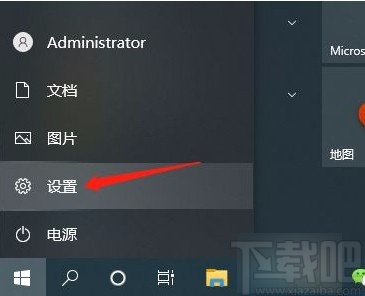
3.將設(shè)置頁(yè)面打開后,我們?cè)陧?yè)面上可以找到“系統(tǒng)”選項(xiàng),點(diǎn)擊該選項(xiàng)就能進(jìn)入到系統(tǒng)頁(yè)面。
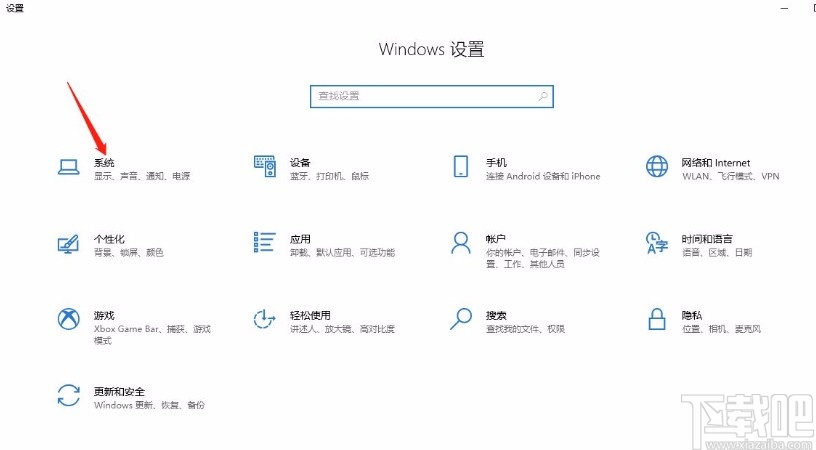
4.隨后在系統(tǒng)頁(yè)面中,我們?cè)陧?yè)面左側(cè)找到“剪貼板”選項(xiàng),點(diǎn)擊這個(gè)選項(xiàng)再進(jìn)行下一步操作。
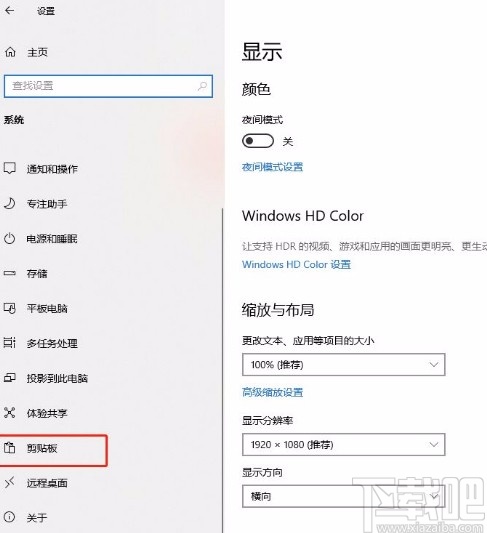
5.最后在界面上就可以看到“剪貼板歷史記錄”選項(xiàng),其下方有一個(gè)開關(guān)按鈕,我們點(diǎn)擊該按鈕將其打開,就成功開啟剪貼板歷史記錄功能了。
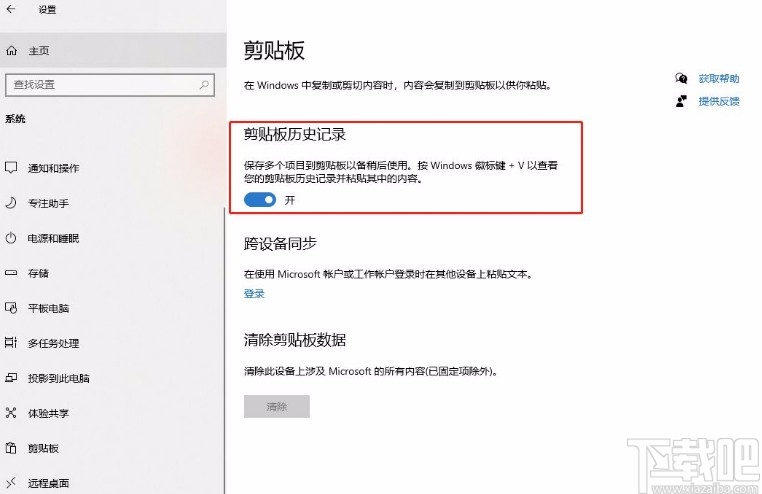
以上就是小編給大家整理的win10系統(tǒng)開啟剪貼板歷史記錄功能的具體操作方法,方法簡(jiǎn)單易懂,有需要的朋友可以看一看,希望這篇教程對(duì)大家有所幫助。
相關(guān)文章:
1. Win10系統(tǒng)縮短桌面應(yīng)用啟動(dòng)時(shí)間的技巧方法2. win10系統(tǒng)的控制面板在哪里?3. Win10系統(tǒng)應(yīng)用商店圖標(biāo)丟失怎么辦?4. Win10系統(tǒng)出現(xiàn)ntkrnlmp.exe藍(lán)屏如何解決?5. Win10系統(tǒng)電腦健康狀況檢查不通過(guò)如何解決?6. Win10系統(tǒng)如何選中多個(gè)不連續(xù)文件?快速選中多個(gè)文件的方法7. Win10系統(tǒng)一直自動(dòng)更新怎么辦?Win10系統(tǒng)關(guān)閉系統(tǒng)自動(dòng)更新方法8. Win10系統(tǒng)如何開啟Aero透明效果?Win10任務(wù)欄啟用透明效果的方法9. Win10系統(tǒng)下微博鏈接無(wú)法打開怎么辦?10. Win10系統(tǒng)網(wǎng)絡(luò)故障診斷功能在哪里?怎么打開網(wǎng)絡(luò)故障診斷?

 網(wǎng)公網(wǎng)安備
網(wǎng)公網(wǎng)安備